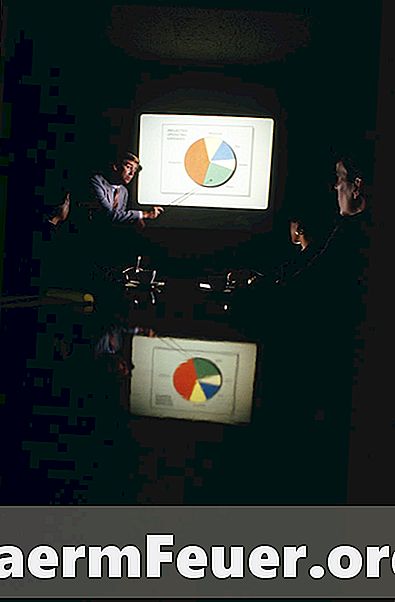
Contente
Você pode adicionar um gráfico a sua apresentação para exibir informações complexas, tais como informação de estatística e análise de dados. Os gráficos de pizza são usados para representar diferentes seções de um conjunto de dados. Ao usar um gráfico de pizza em uma apresentação de slides, você pode animar cada seção do bolo para aparecer individualmente. Isso permite que você possa falar sobre cada categoria separadamente quando ela aparecer, colocando ênfase em cada categoria do pedaço, em vez de todo o gráfico.
Instruções
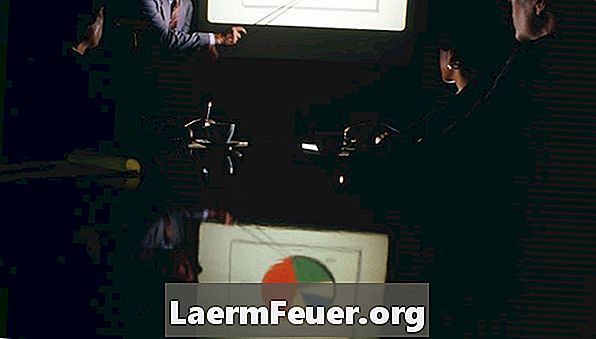
-
Clique no slide que você deseja incluir no gráfico. Selecione "Gráfico" na guia "Inserir" no grupo "Iustrações".
-
Escolha um estilo de gráfico de pizza na tela "Inserir Gráfico". Há seis estilos de gráficos de pizza disponíveis para escolher. Eles são "Pizza", "Pizza em 3-D", "Pizza de Pizza", "Pizza explodida", "Pizza explodida em 3-D" e "Barra de pizza".
-
Substitua os dados de exemplo na planilha do Excel que aparece. Clique na célula "Vendas", B1, os dados de amostra e introduza uma nova "coluna" para alterar o rótulo do gráfico. Substitua o " 1st Qrt", "Qrt 2", "3 Qrt" e "Qrt 4" em células de A2 a A5. Substitua os dados da amostra com os seus dados.
-
Clique em "Arquivo" e depois "Fechar", ou clique no botão "Fechar" no canto superior direito do mouse sobre a planilha do Excel para fechar os dados. O gráfico do PowerPoint atualiza automaticamente com base nos dados inseridos.
Crie um gráfico de pizza
-
Selecione uma animação a partir do menu "Mais" na guia "Animação" no grupo "Animação".
-
Clique em "Painel de Animação" na guia "Animação" do grupo "Animação Avançada".
-
Selecione "Opções de efeito" na seta de cascata ao lado da animação no painel "Animação" .
-
Clique na guia "Gráfico de animação" da tela "Efeito" e escolha "Por Categoria" no campo "Agrupar por"
-
Clique em "Ok"
Anime as categorias de um gráfico de pizza
Dicas
- Você pode inserir mais etiquetas de categoria e de dados na planilha do Excel. Apenas certifique-se de clicar no canto inferior esquerdo do contorno azul e arraste para abranger todos os seus dados. Isso define o intervalo de dados.